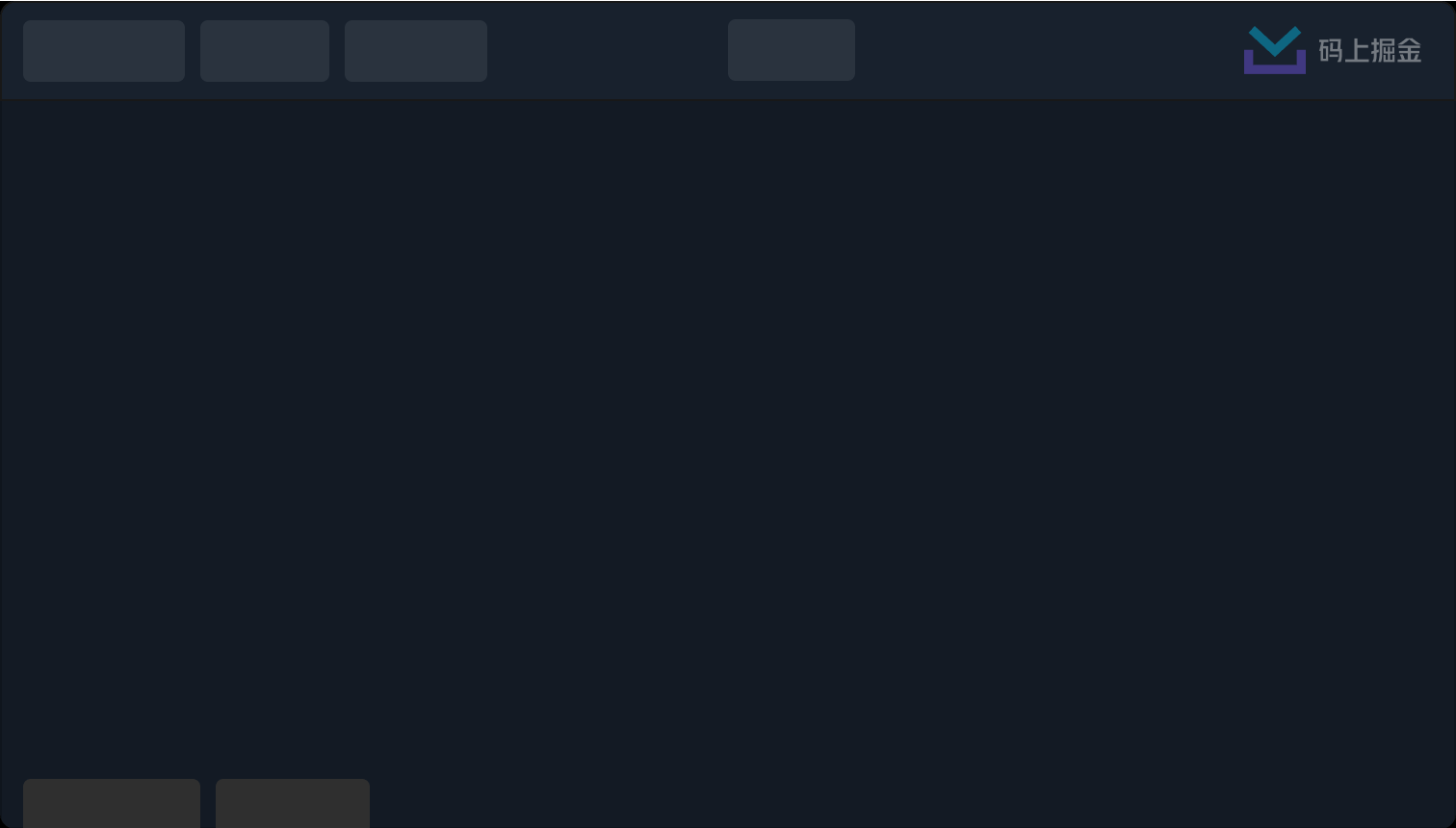前端性能优化——首页资源压缩63%、白屏时间缩短86%
前言
提升首屏的加载速度,是前端性能优化中最重要的环节,这里笔者梳理出一些 常规且有效 的首屏优化建议
目标: 通过对比优化前后的性能变化,来验证方案的有效性,了解并掌握其原理
1、路由懒加载
SPA 项目,一个路由对应一个页面,如果不做处理,项目打包后,会把所有页面打包成一个文件,当用户打开首页时,会一次性加载所有的资源,造成首页加载很慢,降低用户体验
举一个实际项目的打包详情:
-
app.js 初始体积:
1175 KB
-
app.css 初始体积:
274 KB
将路由全部改成懒加载
// 通过webpackChunkName设置分割后代码块的名字
const Home = () => import(/* webpackChunkName: "home" */ "@/views/home/index.vue");
const MetricGroup = () => import(/* webpackChunkName: "metricGroup" */ "@/views/metricGroup/index.vue");
…………
const routes = [
{
path: "/",
name: "home",
component: Home
},
{
path: "/metricGroup",
name: "metricGroup",
component: MetricGroup
},
…………
]
重新打包后
-
app.js:
244 KB、 home.js:35KB
-
app.css:
67 KB、home.css:15KB
通过路由懒加载,该项目的首页资源压缩约 52%
路由懒加载的原理
懒加载前提的实现:ES6的动态地加载模块——import()
调用 import() 之处,被作为分离的模块起点,意思是,被请求的模块和它引用的所有子模块,会分离到一个单独的 chunk 中
——摘自《webpack——模块方法》的import()小节
要实现懒加载,就得先将进行懒加载的子模块分离出来,打包成一个单独的文件
webpackChunkName 作用是 webpack 在打包的时候,对异步引入的库代码(lodash)进行代码分割时,设置代码块的名字。webpack 会将任何一个异步模块与相同的块名称组合到相同的异步块中
2、组件懒加载
除了路由的懒加载外,组件的懒加载在很多场景下也有重要的作用
举个🌰:
home 页面 和 about 页面,都引入了 dialogInfo 弹框组件,该弹框不是一进入页面就加载,而是需要用户手动触发后才展示出来
home 页面示例:
<template>
<div class="homeView">
<p>home 页面</p>
<el-button @click="dialogVisible = !dialogVisible">打开弹框</el-button>
<dialogInfo v-if="dialogVisible" />
</div>
</template>
<script>
import dialogInfo from '@/components/dialogInfo';
export default {
name: 'homeView',
components: {
dialogInfo
}
}
</script>
项目打包后,发现 home.js 和 about.js 均包括了该弹框组件的代码(在 dist 文件中搜索dialogInfo弹框组件)

当用户打开 home 页时,会一次性加载该页面所有的资源,我们期望的是用户触发按钮后,再加载该弹框组件的资源
这种场景下,就很适合用懒加载的方式引入
弹框组件懒加载:
<script>
const dialogInfo = () => import(/* webpackChunkName: "dialogInfo" */ '@/components/dialogInfo');
export default {
name: 'homeView',
components: {
dialogInfo
}
}
</script>
重新打包后,home.js 和 about.js 中没有了弹框组件的代码,该组件被独立打包成 dialogInfo.js,当用户点击按钮时,才会去加载 dialogInfo.js 和 dialogInfo.css

最终,使用组件路由懒后,该项目的首页资源进一步减少约 11%
组件懒加载的使用场景
有时资源拆分的过细也不好,可能会造成浏览器 http 请求的增多
总结出三种适合组件懒加载的场景:
1)该页面的 JS 文件体积大,导致页面打开慢,可以通过组件懒加载进行资源拆分,利用浏览器并行下载资源,提升下载速度(比如首页)
2)该组件不是一进入页面就展示,需要一定条件下才触发(比如弹框组件)
3)该组件复用性高,很多页面都有引入,利用组件懒加载抽离出该组件,一方面可以很好利用缓存,同时也可以减少页面的 JS 文件大小(比如表格组件、图形组件等)
3、合理使用 Tree shaking

Tree shaking 的作用:消除无用的 JS 代码,减少代码体积
举个🌰:
// util.js
export function targetType(target) {
return Object.prototype.toString.call(target).slice(8, -1).toLowerCase();
}
export function deepClone(target) {
return JSON.parse(JSON.stringify(target));
}
项目中只使用了 targetType 方法,但未使用 deepClone 方法,项目打包后,deepClone 方法不会被打包到项目里
tree-shaking 原理:
依赖于ES6的模块特性,ES6模块依赖关系是确定的,和运行时的状态无关,可以进行可靠的静态分析,这就是 tree-shaking 的基础
静态分析就是不需要执行代码,就可以从字面量上对代码进行分析。ES6之前的模块化,比如 CommonJS 是动态加载,只有执行后才知道引用的什么模块,就不能通过静态分析去做优化,正是基于这个基础上,才使得 tree-shaking 成为可能
Tree shaking 并不是万能的
并不是说所有无用的代码都可以被消除,还是上面的代码,换个写法 tree-shaking 就失效了
// util.js
export default {
targetType(target) {
return Object.prototype.toString.call(target).slice(8, -1).toLowerCase();
},
deepClone(target) {
return JSON.parse(JSON.stringify(target));
}
};
// 引入并使用
import util from '../util';
util.targetType(null)
同样的,项目中只使用了 targetType 方法,未使用 deepClone 方法,项目打包后,deepClone 方法还是被打包到项目里
在 dist 文件中搜索 deepClone 方法:

究其原因,export default 导出的是一个对象,无法通过静态分析判断出一个对象的哪些变量未被使用,所以 tree-shaking 只对使用 export 导出的变量生效
这也是函数式编程越来越火的原因,因为可以很好利用 tree-shaking 精简项目的体积,也是 vue3 全面拥抱了函数式编程的原因之一
4、骨架屏优化白屏时长

使用骨架屏,可以缩短白屏时间,提升用户体验。国内大多数的主流网站都使用了骨架屏,特别是手机端的项目
SPA 单页应用,无论 vue 还是 react,最初的 html 都是空白的,需要通过加载 JS 将内容挂载到根节点上,这套机制的副作用:会造成长时间的白屏
常见的骨架屏插件就是基于这种原理,在项目打包时将骨架屏的内容直接放到 html 文件的根节点中
使用骨架屏插件,打包后的 html 文件(根节点内部为骨架屏):

同一项目,对比使用骨架屏前后的 FP 白屏时间:
- 无骨架屏:白屏时间
1063ms

- 有骨架屏:白屏时间
144ms

骨架屏确实是优化白屏的不二选择,白屏时间缩短了 86%
骨架屏插件
这里以 vue-skeleton-webpack-plugin 插件为例,该插件的亮点是可以给不同的页面设置不同的骨架屏,这点确实很酷
1)安装
npm i vue-skeleton-webpack-plugin
2)vue.config.js 配置
// 骨架屏
const SkeletonWebpackPlugin = require("vue-skeleton-webpack-plugin");
module.exports = {
configureWebpack: {
plugins: [
new SkeletonWebpackPlugin({
// 实例化插件对象
webpackConfig: {
entry: {
app: path.join(__dirname, './src/skeleton.js') // 引入骨架屏入口文件
}
},
minimize: true, // SPA 下是否需要压缩注入 HTML 的 JS 代码
quiet: true, // 在服务端渲染时是否需要输出信息到控制台
router: {
mode: 'hash', // 路由模式
routes: [
// 不同页面可以配置不同骨架屏
// 对应路径所需要的骨架屏组件id,id的定义在入口文件内
{ path: /^\/home(?:\/)?/i, skeletonId: 'homeSkeleton' },
{ path: /^\/detail(?:\/)?/i, skeletonId: 'detailSkeleton' }
]
}
})
]
}
}
3)新建 skeleton.js 入口文件
// skeleton.js
import Vue from "vue";
// 引入对应的骨架屏页面
import homeSkeleton from "./views/homeSkeleton";
import detailSkeleton from "./views/detailSkeleton";
export default new Vue({
components: {
homeSkeleton,
detailSkeleton,
},
template: `
<div>
<homeSkeleton id="homeSkeleton" style="display:none;" />
<detailSkeleton id="detailSkeleton" style="display:none;" />
</div>
`,
});
5、长列表虚拟滚动
首页中不乏有需要渲染长列表的场景,当渲染条数过多时,所需要的渲染时间会很长,滚动时还会造成页面卡顿,整体体验非常不好
虚拟滚动——指的是只渲染可视区域的列表项,非可见区域的不渲染,在滚动时动态更新可视区域,该方案在优化大量数据渲染时效果是很明显的
虚拟滚动图例:

虚拟滚动基本原理:
计算出 totalHeight 列表总高度,并在触发时滚动事件时根据 scrollTop 值不断更新 startIndex 以及 endIndex ,以此从列表数据 listData 中截取对应元素
虚拟滚动性能对比:
-
在不使用虚拟滚动的情况下,渲染10万个文本节点:

-
使用虚拟滚动的情况后:

使用虚拟滚动使性能提升了 78%
虚拟滚动插件
虚拟滚动的插件有很多,比如 vue-virtual-scroller、vue-virtual-scroll-list、react-tiny-virtual-list、react-virtualized 等
这里简单介绍 vue-virtual-scroller 的使用
// 安装插件
npm install vue-virtual-scroller
// main.js
import VueVirtualScroller from 'vue-virtual-scroller'
import 'vue-virtual-scroller/dist/vue-virtual-scroller.css'
Vue.use(VueVirtualScroller)
// 使用
<template>
<RecycleScroller
class="scroller"
:items="list"
:item-size="32"
key-field="id"
v-slot="{ item }">
<div class="user"> {{ item.name }} </div>
</RecycleScroller>
</template>
该插件主要有 RecycleScroller.vue、DynamicScroller.vue 这两个组件,其中 RecycleScroller 需要 item 的高度为静态的,也就是列表每个 item 的高度都是一致的,而 DynamicScroller 可以兼容 item 的高度为动态的情况
6、Web Worker 优化长任务
由于浏览器 GUI 渲染线程与 JS 引擎线程是互斥的关系,当页面中有很多长任务时,会造成页面 UI 阻塞,出现界面卡顿、掉帧等情况
查看页面的长任务:
打开控制台,选择 Performance 工具,点击 Start 按钮,展开 Main 选项,会发现有很多红色的三角,这些就属于长任务(长任务:执行时间超过50ms的任务)

测试实验:
如果直接把下面这段代码直接丢到主线程中,计算过程中页面一直处于卡死状态,无法操作
let sum = 0;
for (let i = 0; i < 200000; i ) {
for (let i = 0; i < 10000; i ) {
sum = Math.random()
}
}
使用 Web Worker 执行上述代码时,计算过程中页面正常可操作、无卡顿
// worker.js
onmessage = function (e) {
// onmessage获取传入的初始值
let sum = e.data;
for (let i = 0; i < 200000; i ) {
for (let i = 0; i < 10000; i ) {
sum = Math.random()
}
}
// 将计算的结果传递出去
postMessage(sum);
}
Web Worker 具体的使用与案例,详情见 一文彻底了解Web Worker,十万、百万条数据都是弟弟🔥
Web Worker 的通信时长
并不是执行时间超过 50ms 的任务,就可以使用 Web Worker,还要先考虑通信时长的问题
假如一个运算执行时长为 100ms,但是通信时长为 300ms, 用了 Web Worker可能会更慢
比如新建一个 web worker, 浏览器会加载对应的 worker.js 资源,下图中的 Time 是这个资源的通信时长(也叫加载时长)

当任务的运算时长 - 通信时长 > 50ms,推荐使用Web Worker
7、requestAnimationFrame 制作动画
requestAnimationFrame 是浏览器专门为动画提供的 API,它的刷新频率与显示器的频率保持一致,使用该 api 可以解决用 setTimeout/setInterval 制作动画卡顿的情况
下面的案例演示了两者制作进度条的对比(运行按钮可点击)
可以看到使用定时器制作的动画,卡顿还是比较明显的
setTimeout/setInterval、requestAnimationFrame 三者的区别:
1)引擎层面
setTimeout/setInterval 属于 JS引擎,requestAnimationFrame 属于 GUI引擎
JS引擎与GUI引擎是互斥的,也就是说 GUI 引擎在渲染时会阻塞 JS 引擎的计算
2)时间是否准确
requestAnimationFrame 刷新频率是固定且准确的,但 setTimeout/setInterval 是宏任务,根据事件轮询机制,其他任务会阻塞或延迟js任务的执行,会出现定时器不准的情况
3)性能层面
当页面被隐藏或最小化时,setTimeout/setInterval 定时器仍会在后台执行动画任务,而使用 requestAnimationFrame 当页面处于未激活的状态下,屏幕刷新任务会被系统暂停
8、JS 的6种加载方式
1)正常模式
<script src="index.js"></script>
这种情况下 JS 会阻塞 dom 渲染,浏览器必须等待 index.js 加载和执行完成后才能去做其它事情
2)async 模式
<script async src="index.js"></script>
async 模式下,它的加载是异步的,JS 不会阻塞 DOM 的渲染,async 加载是无顺序的,当它加载结束,JS 会立即执行
使用场景:若该 JS 资源与 DOM 元素没有依赖关系,也不会产生其他资源所需要的数据时,可以使用async 模式,比如埋点统计
3)defer 模式
<script defer src="index.js"></script>
defer 模式下,JS 的加载也是异步的,defer 资源会在 DOMContentLoaded 执行之前,并且 defer 是有顺序的加载
如果有多个设置了 defer 的 script 标签存在,则会按照引入的前后顺序执行,即便是后面的 script 资源先返回
所以 defer 可以用来控制 JS 文件的执行顺序,比如 element-ui.js 和 vue.js,因为 element-ui.js 依赖于 vue,所以必须先引入 vue.js,再引入 element-ui.js
<script defer src="vue.js"></script>
<script defer src="element-ui.js"></script>
defer 使用场景:一般情况下都可以使用 defer,特别是需要控制资源加载顺序时
4)module 模式
<script type="module">import { a } from './a.js'</script>
在主流的现代浏览器中,script 标签的属性可以加上 type="module",浏览器会对其内部的 import 引用发起 HTTP 请求,获取模块内容。这时 script 的行为会像是 defer 一样,在后台下载,并且等待 DOM 解析
Vite 就是利用浏览器支持原生的 es module 模块,开发时跳过打包的过程,提升编译效率
5) preload
<link rel="preload" as="script" href="index.js">
link 标签的 preload 属性:用于提前加载一些需要的依赖,这些资源会优先加载(如下图红框)

vue2 项目打包生成的 index.html 文件,会自动给首页所需要的资源,全部添加 preload,实现关键资源的提前加载

preload 特点:
1)preload 加载的资源是在浏览器渲染机制之前进行处理的,并且不会阻塞 onload 事件;
2)preload 加载的 JS 脚本其加载和执行的过程是分离的,即 preload 会预加载相应的脚本代码,待到需要时自行调用;
6)prefetch
<link rel="prefetch" as="script" href="index.js">
prefetch 是利用浏览器的空闲时间,加载页面将来可能用到的资源的一种机制;通常可以用于加载其他页面(非首页)所需要的资源,以便加快后续页面的打开速度

prefetch 特点:
1)pretch 加载的资源可以获取非当前页面所需要的资源,并且将其放入缓存至少5分钟(无论资源是否可以缓存)
2)当页面跳转时,未完成的 prefetch 请求不会被中断
加载方式总结
async、defer 是 script 标签的专属属性,对于网页中的其他资源,可以通过 link 的 preload、prefetch 属性来预加载
如今现代框架已经将 preload、prefetch 添加到打包流程中了,通过灵活的配置,去使用这些预加载功能,同时我们也可以审时度势地向 script 标签添加 async、defer 属性去处理资源,这样可以显著提升性能
9、图片的优化
平常大部分性能优化工作都集中在 JS 方面,但图片也是页面上非常重要的部分
特别是对于移动端来说,完全没有必要去加载原图,浪费带宽。如何去压缩图片,让图片更快的展示出来,有很多优化工作可以做
淘宝首页的图片资源都很小:

图片的动态裁剪
很多云服务,比如阿里云或七牛云,都提供了图片的动态裁剪功能,效果很棒,确实是钱没有白花
只需在图片的url地址上动态添加参数,就可以得到你所需要的尺寸大小,比如:http://7xkv1q.com1.z0.glb.clouddn.com/grape.jpg?imageView2/1/w/200/h/200
图片瘦身前后对比:
- 原图:
1.8M

- 裁剪后:
12.8KB

经过动态裁剪后的图片,加载速度会有非常明显的提升
图片的懒加载
对于一些图片量比较大的首页,用户打开页面后,只需要呈现出在屏幕可视区域内的图片,当用户滑动页面时,再去加载出现在屏幕内的图片,以优化图片的加载效果

图片懒加载实现原理:
由于浏览器会自动对页面中的 img 标签的 src 属性发送请求并下载图片,可以通过 html5 自定义属性 data-xxx 先暂存 src 的值,然后在图片出现在屏幕可视区域的时候,再将 data-xxx 的值重新赋值到 img 的 src 属性即可
<img src="" alt="" data-src="./images/1.jpg">
<img src="" alt="" data-src="./images/2.jpg">
这里以 vue-lazyload 插件为例
// 安装
npm install vue-lazyload
// main.js 注册
import VueLazyload from 'vue-lazyload'
Vue.use(VueLazyload)
// 配置项
Vue.use(VueLazyload, {
preLoad: 1.3,
error: 'dist/error.png', // 图片加载失败时的占位图
loading: 'dist/loading.gif', // 图片加载中时的占位图
attempt: 1
})
// 通过 v-lazy 指令使用
<ul>
<li v-for="img in list">
<img v-lazy="img.src" :key="img.src" >
</li>
</ul>
使用字体图标
字体图标是页面使用小图标的不二选择,最常用的就是 iconfont

字体图标的优点:
1)轻量级:一个图标字体要比一系列的图像要小。一旦字体加载了,图标就会马上渲染出来,减少了 http 请求
2)灵活性:可以随意的改变颜色、产生阴影、透明效果、旋转等
3)兼容性:几乎支持所有的浏览器,请放心使用
图片转 base64 格式
将小图片转换为 base64 编码字符串,并写入 HTML 或者 CSS 中,减少 http 请求
转 base64 格式的优缺点:
1)它处理的往往是非常小的图片,因为 Base64 编码后,图片大小会膨胀为原文件的 4/3,如果对大图也使用 Base64 编码,后者的体积会明显增加,即便减少了 http 请求,也无法弥补这庞大的体积带来的性能开销,得不偿失
2)在传输非常小的图片的时候,Base64 带来的文件体积膨胀、以及浏览器解析 Base64 的时间开销,与它节省掉的 http 请求开销相比,可以忽略不计,这时候才能真正体现出它在性能方面的优势
项目可以使用 url-loader 将图片转 base64:
// 安装
npm install url-loader --save-dev
// 配置
module.exports = {
module: {
rules: [{
test: /.(png|jpg|gif)$/i,
use: [{
loader: 'url-loader',
options: {
// 小于 10kb 的图片转化为 base64
limit: 1024 * 10
}
}]
}]
}
};
优化总结
经过上面的一系列优化,首页打开速度有了明显的提升,虽然都是一些常规方案,但其中可以深挖的知识点并不少
本文主要介绍的是 代码层面 的性能优化,下一篇聊一聊相对冷门的话题: 内存方面 的优化,一起来看看关于前端内存又有哪些知识点
这篇好文章是转载于:学新通技术网
- 版权申明: 本站部分内容来自互联网,仅供学习及演示用,请勿用于商业和其他非法用途。如果侵犯了您的权益请与我们联系,请提供相关证据及您的身份证明,我们将在收到邮件后48小时内删除。
- 本站站名: 学新通技术网
- 本文地址: https://www.swvq.com/boutique/detail/tanfbckj
-

photoshop保存的图片太大微信发不了怎么办
PHP中文网 06-15 -

word里面弄一个表格后上面的标题会跑到下面怎么办
PHP中文网 06-20 -

微信公众号没有声音提示怎么办
PHP中文网 03-31 -

《学习通》视频自动暂停处理方法
HelloWorld317 07-05 -

excel下划线不显示怎么办
PHP中文网 06-23 -

photoshop扩展功能面板显示灰色怎么办
PHP中文网 06-14 -

怎样阻止微信小程序自动打开
PHP中文网 06-13 -

excel打印预览压线压字怎么办
PHP中文网 06-22 -

photoshop蒙版画笔没反应怎么办
PHP中文网 06-24 -

抖音国际版要用什么加速器能流畅刷Tiktok的加速器
TK小达人 08-02